Catatan: Kami ingin secepatnya menyediakan konten bantuan terbaru dalam bahasa Anda. Halaman ini diterjemahkan menggunakan mesin dan mungkin terdapat kesalahan tata bahasa atau masalah keakuratan. Kami bertujuan menyediakan konten yang bermanfaat untuk Anda. Dapatkah Anda memberi tahu kami apakah informasi ini bermanfaat untuk Anda di bagian bawah halaman ini? Berikut artikel dalam bahasa Inggris untuk referensi.
Saat pertama kali Anda bergabung dalam Rapat Skype dari Aplikasi Rapat Skype atau Skype for Business Web App, Anda tersambung ke audio Rapat menggunakan panggilan Skype melalui headset atau mikrofon dan speaker perangkat Anda.
Penting: Anda bisa menghubungi Rapat Skype melalui telepon hanya jika akun penyelenggara Skype for Business mendukungnya. Periksa permintaan rapat Anda untuk mengetahui informasi dial-in, atau hubungi penyelenggara jika Anda tidak yakin.
Untuk menyambungkan ke audio rapat melalui telepon, ikuti langkah-langkah berikut:
-
-
Klik mengalihkan audio ke ponsel saya di bilah Bisnis, klik Sambungkan, dan lalu catat nomor dan ID konferensi untuk menelepon ke rapat.

ATAU
-
Klik opsi lainnya > Ubah koneksi Audio, dan lalu klik Sambungkan. Catat nomor dan ID konferensi, dan menelepon ke rapat.
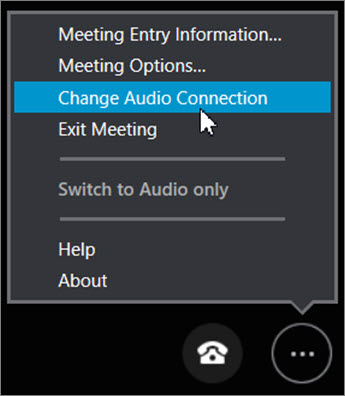
-
Menyimpan pengaturan Anda Aplikasi Rapat Skype di akhir Rapat dengan mengklik ya saat Anda melihat nama Anda menyimpan dan pengaturan.
Untuk menyambungkan ke audio rapat melalui telepon, ikuti langkah-langkah berikut:
-
Pilih Tutup untuk memutuskan sambungan dari Panggilan Skype Call namun tetap ikut rapat.

-
Lakukan salah satu hal berikut ini:
-
Untuk memanggil sendiri ke rapat, masuk ke Opsi Lainnya

ATAU
-
Untuk mengalihkan audio rapat ke nomor yang Anda pilih, pilih Panggilan > Nomor baru, masukkan kode negara dan nomor, lalu pilih Panggil Saya.
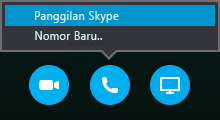
-
Jika Anda menyimpan pengaturan Skype for Business Web App, Anda bisa memilih cara Anda tersambung ke audio rapat pada saat berikutnya Anda bergabung dalam suatu Rapat Skype.










